O registo exato do tempo pode, por vezes, ser um desafio, especialmente se tiver de processar dados em Excel. É frequentemente necessário arredondar os tempos para o quarto de hora mais próximo para garantir uma apresentação correta e consistente. Neste guia, vou mostrar-lhe como fazer isto de forma fácil e eficaz utilizando uma fórmula no Excel. Isto evita que tenha de introduzir e calcular manualmente e torna o seu trabalho muito mais fácil.
Principais resultados
Para arredondar os tempos no Excel para o quarto de hora mais próximo ou mesmo para meia hora, pode utilizar a função de limite superior. Isto permite-lhe efetuar um cálculo dinâmico que pode ser facilmente integrado nas suas tabelas. Se a apresentação da célula não estiver correta, pode também ajustar a formatação da célula.
Instruções passo a passo
Em primeiro lugar, abra a folha de cálculo Excel na qual pretende gerir os tempos. Vou agora explicar passo a passo como aplicar a fórmula.
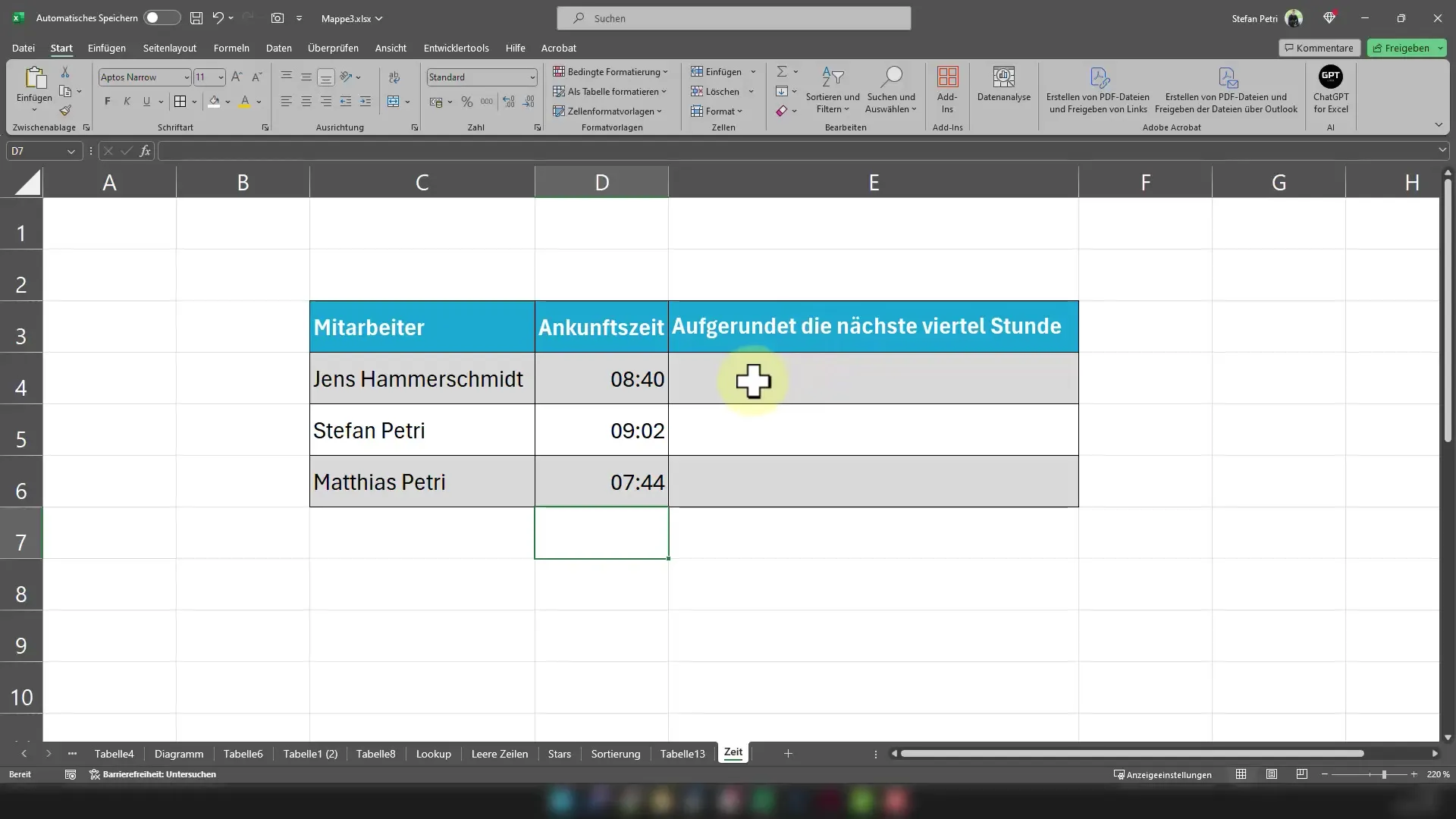
Agora pense na hora que quer arredondar. Pode introduzir qualquer hora na célula, por exemplo, 8:45 am. É importante que introduza a hora no formato correto para que o Excel a reconheça corretamente.
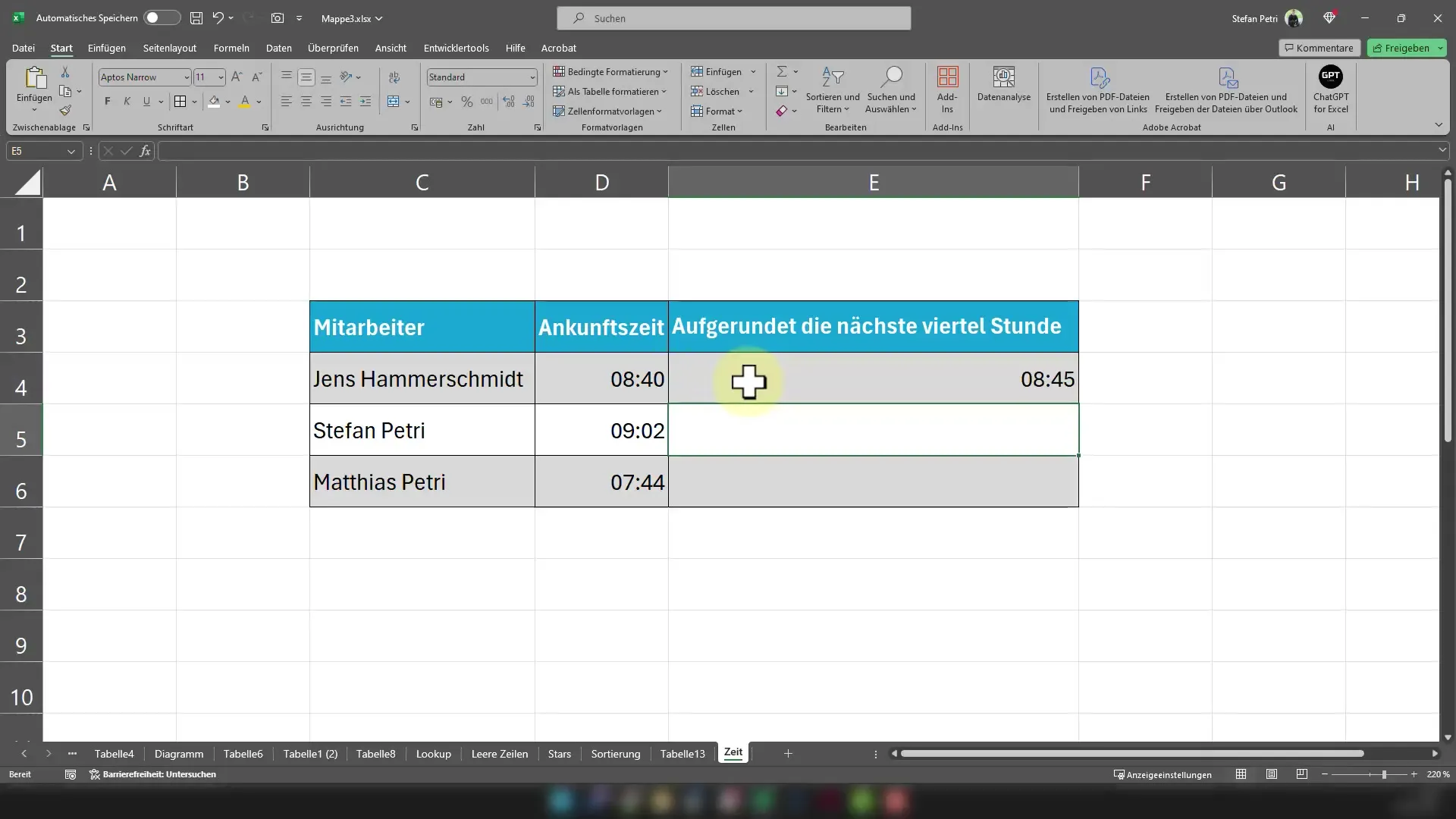
Agora vem o passo crucial: introduzir a fórmula que arredonda a hora para o quarto de hora mais próximo. Clique na célula em que pretende apresentar o resultado e introduza a seguinte fórmula: =Limite superior(D4; "0:15"), em que D4 é a célula em que tem a hora.
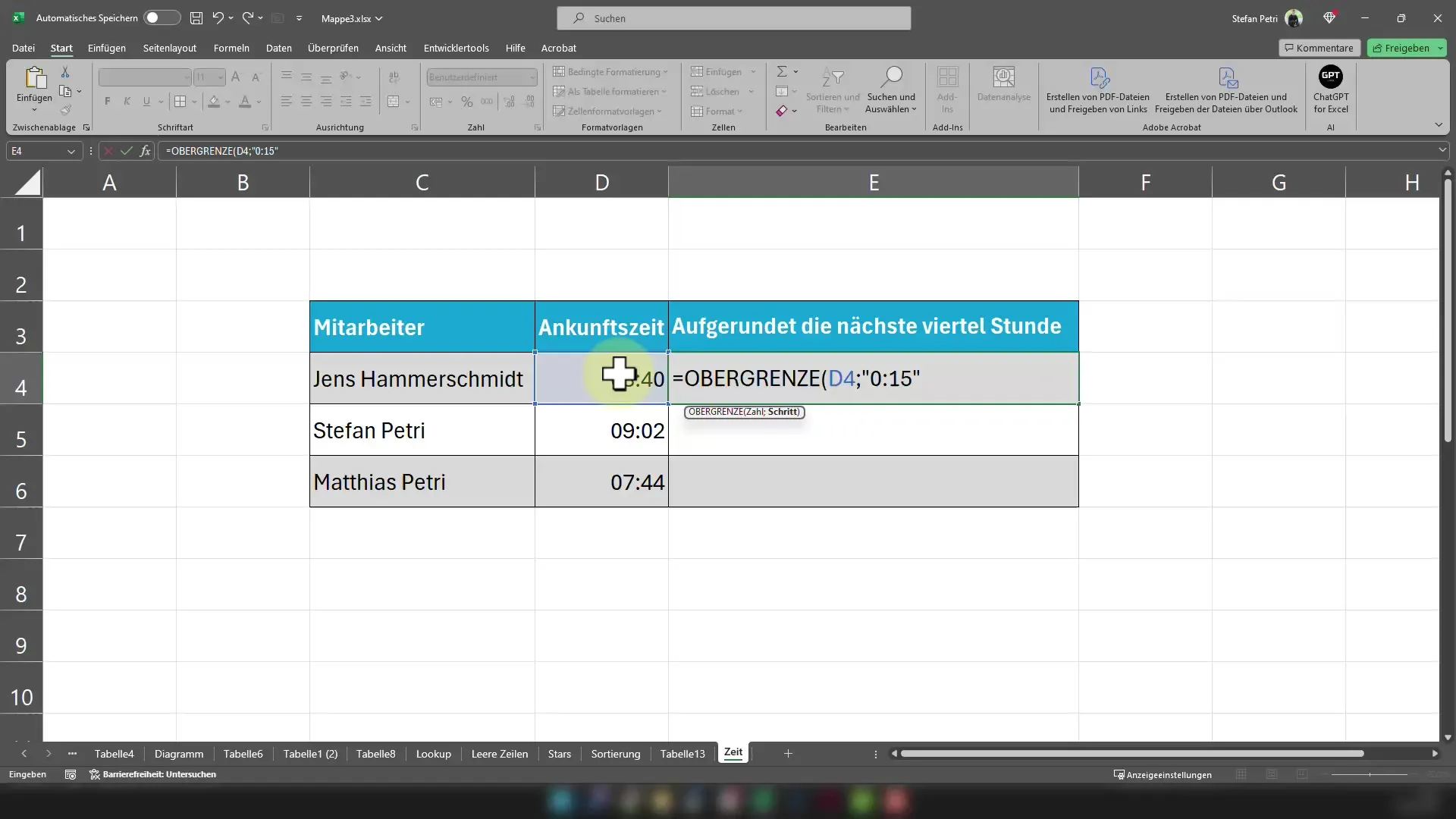
Também pode ajustar o número de minutos se quiser arredondar para a meia hora mais próxima, por exemplo. Neste caso, utilizaria =Limite superior(A1;30/1440).
Depois de ter introduzido a fórmula, pode premir a tecla Enter. Verá que o Excel arredondou a hora para o quarto de hora mais próximo. No nosso exemplo, 8:45 seria arredondado para 9:00.
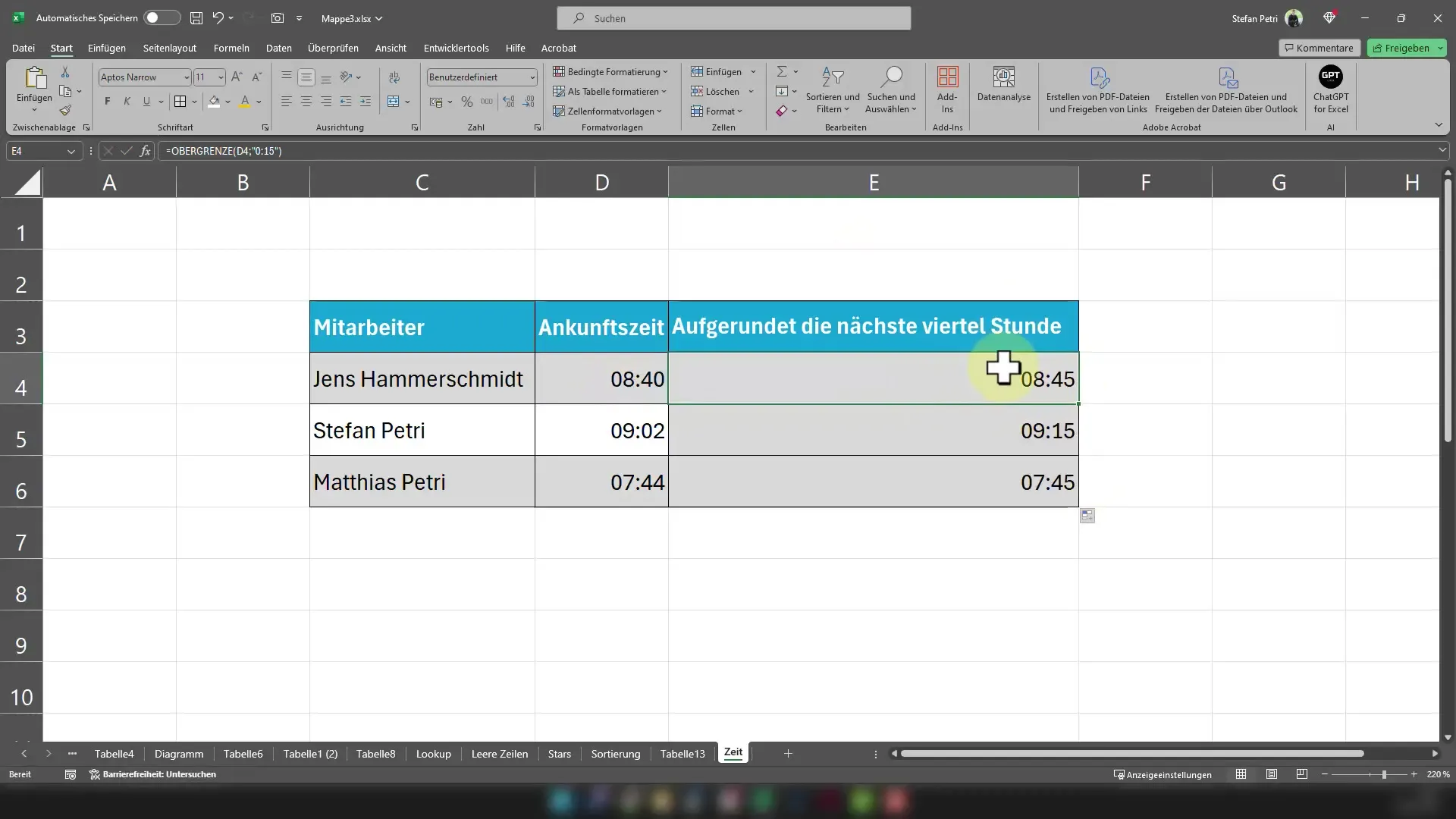
Para aplicar a fórmula a várias células, pode clicar no quadrado no canto inferior direito da célula e arrastar a fórmula para baixo. O Excel ajustará a fórmula para as outras células em conformidade.
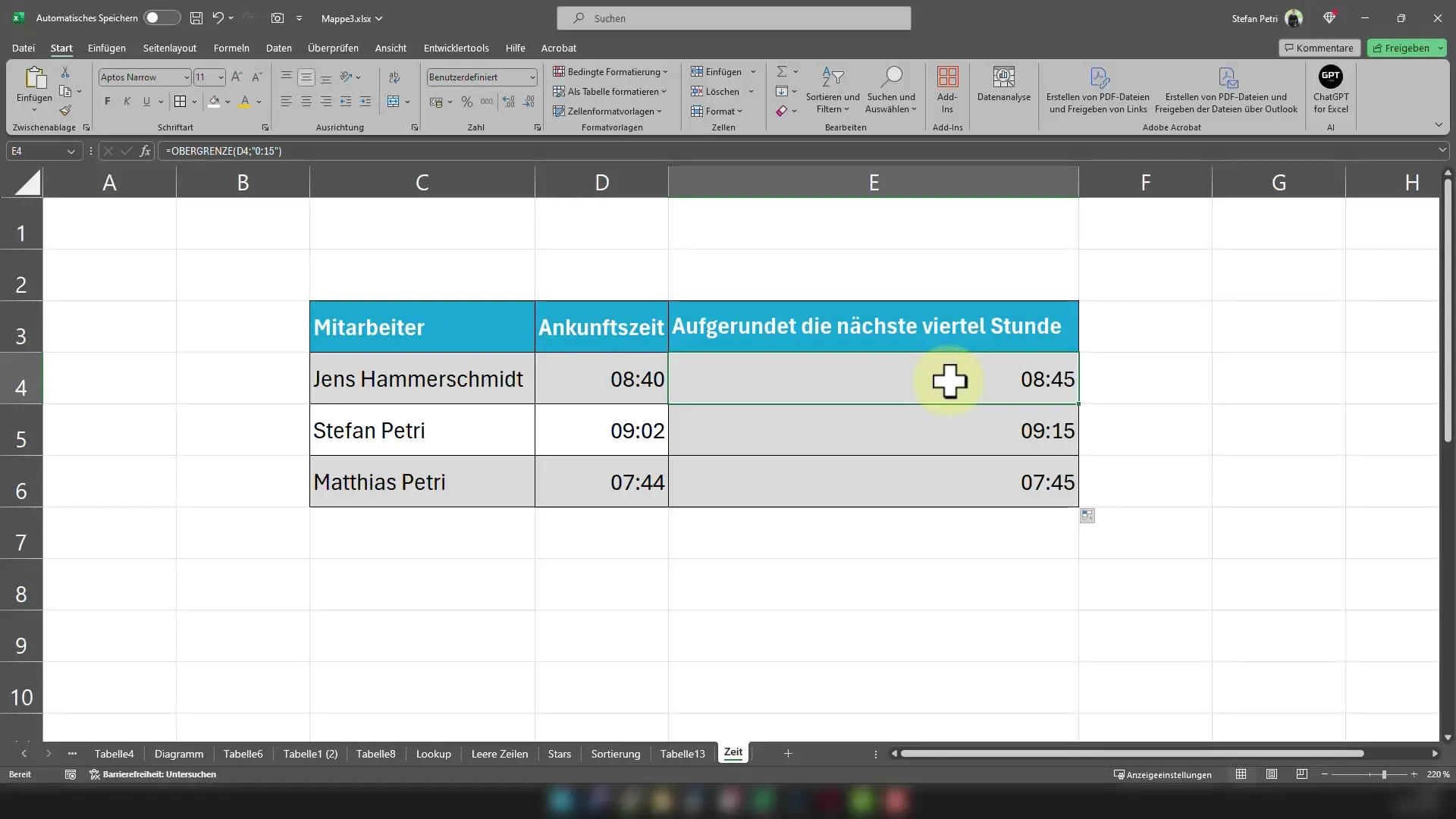
Se a hora não for apresentada corretamente, por exemplo, se vir apenas um número em vez de uma hora, pode ser porque a célula ainda não está formatada como uma hora. Clique com o botão direito do rato na célula e selecione "Formatar célula".
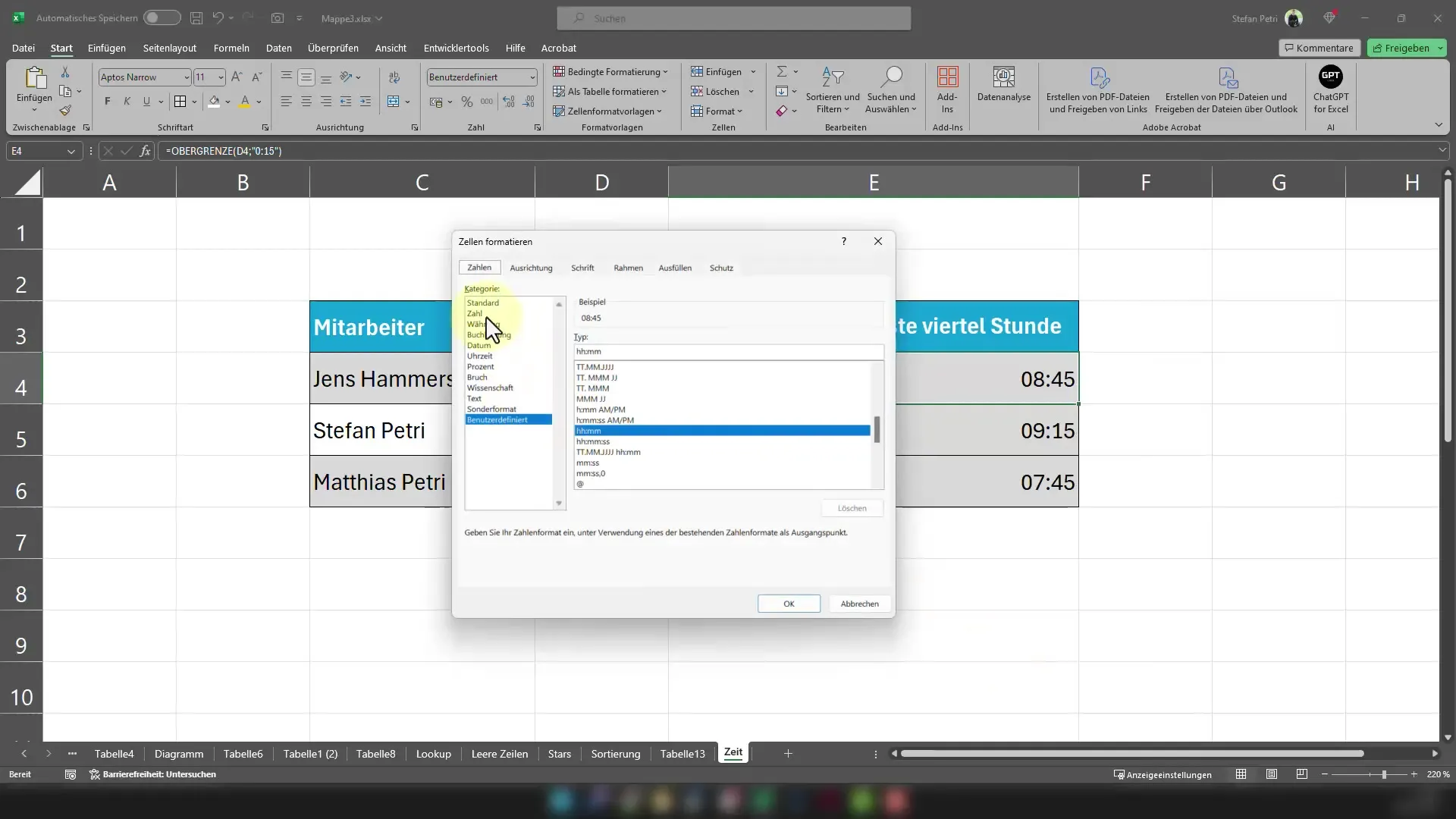
Na janela que se abre, selecione "Hora" para alterar a apresentação em conformidade.
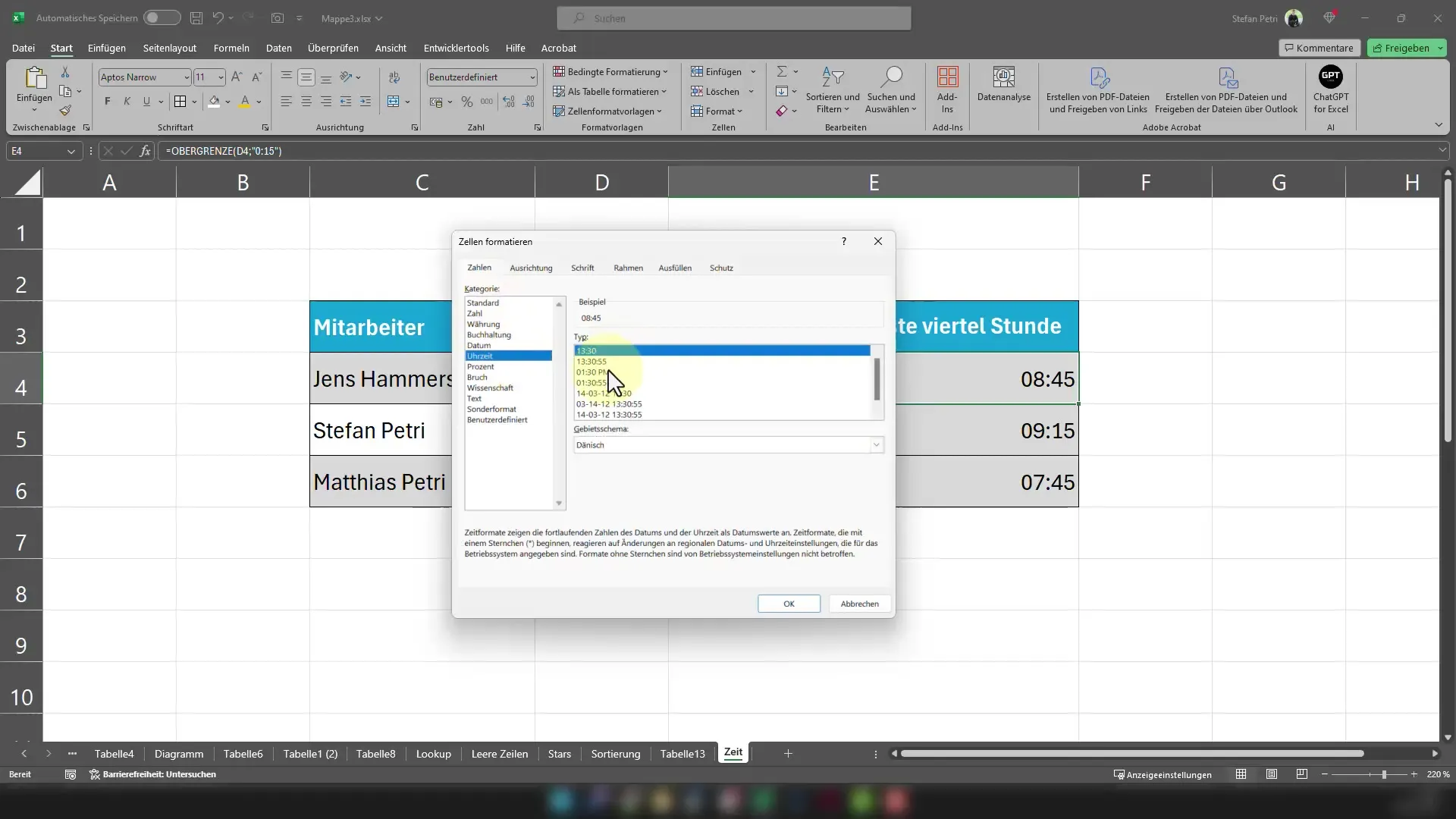
Também é possível arredondar uma hora para a meia hora mais próxima. Por exemplo, se tiver uma hora de 8:15, esta será arredondada para 8:30.
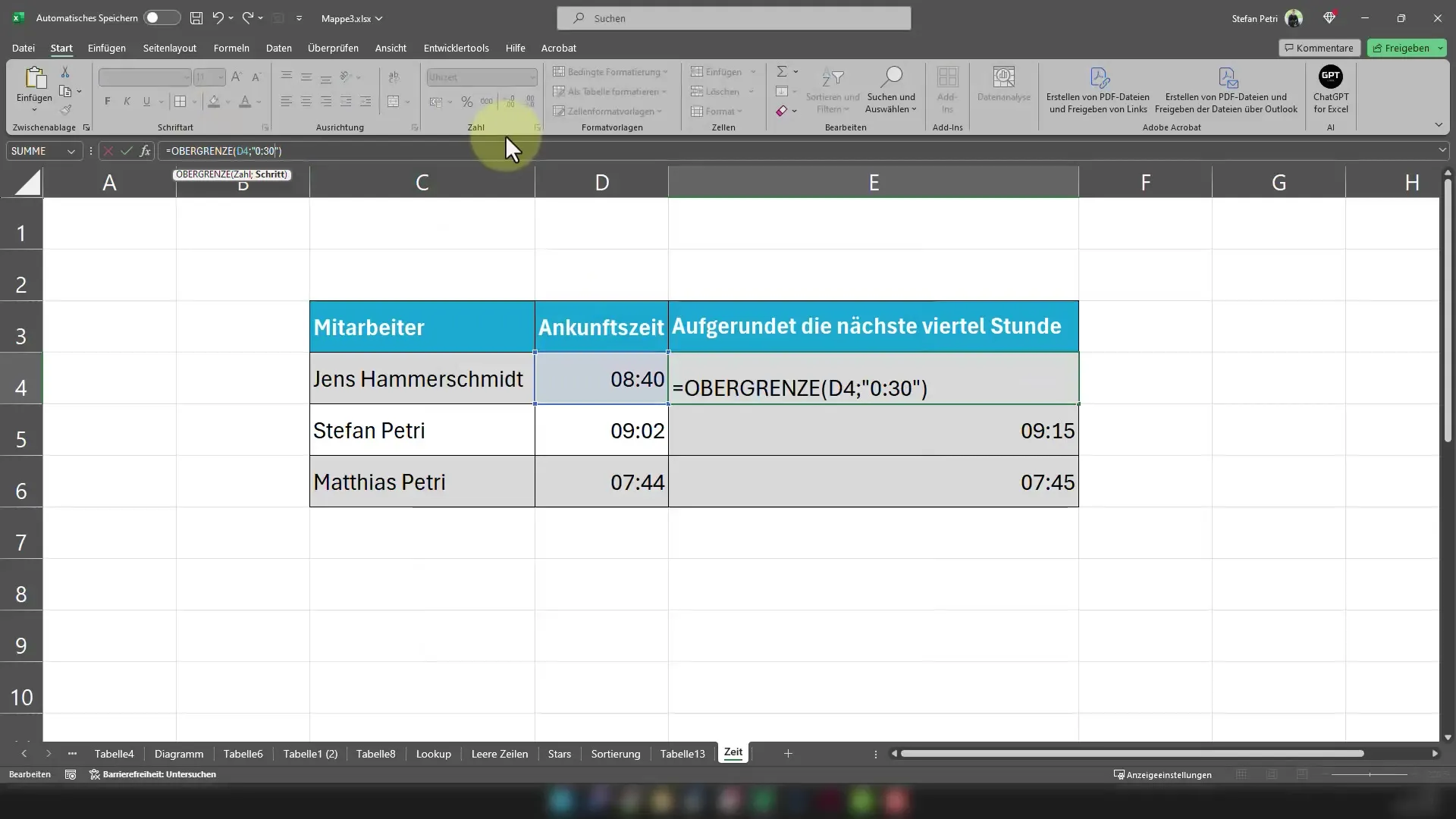
Às 8:45 obtém 9:00.
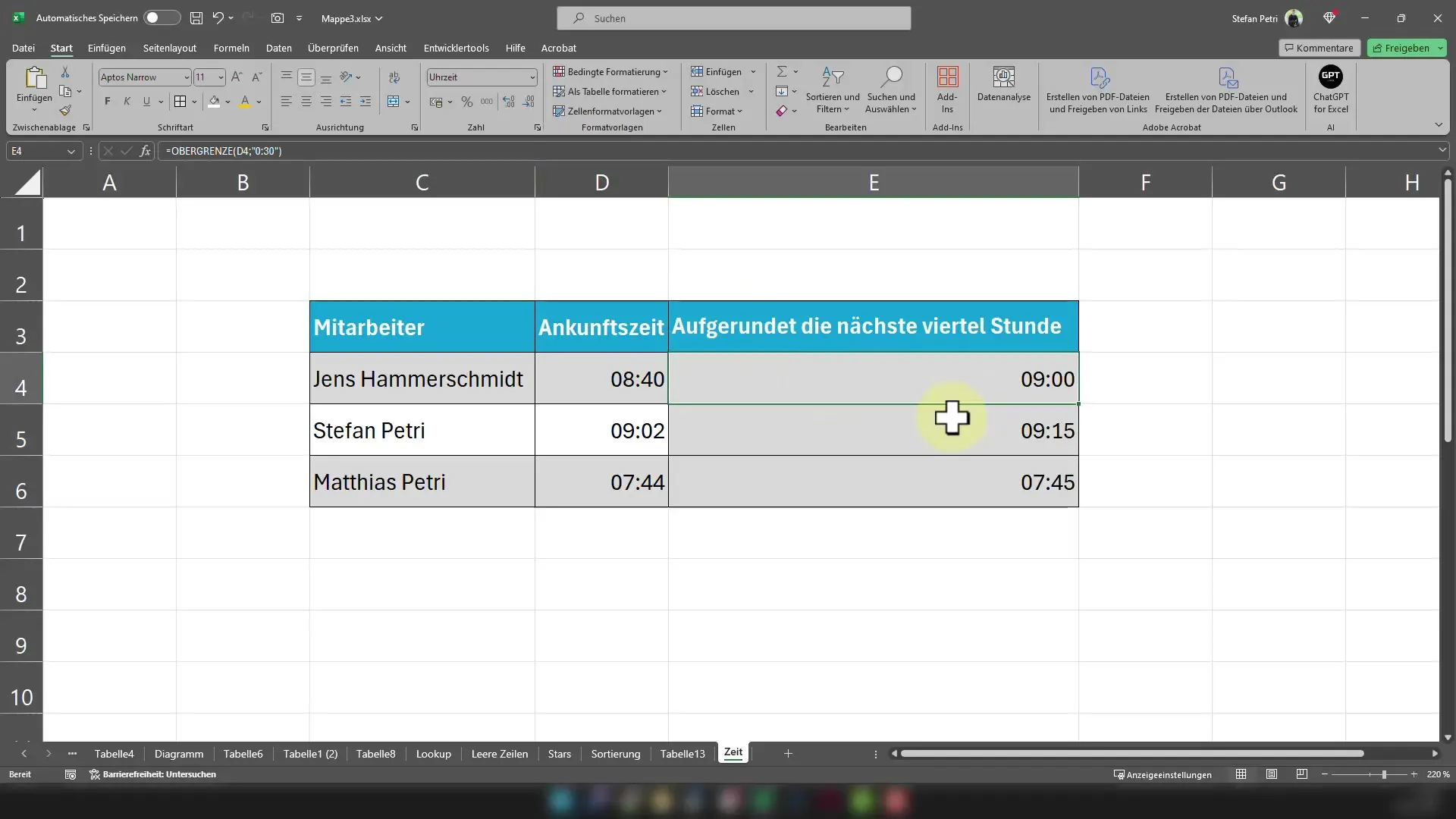
E já está! Agora pode sempre arredondar as horas na sua folha de cálculo Excel para o quarto ou meia hora mais próximo.
Resumo
Neste guia passo a passo, aprendeu a arredondar as horas no Excel para o quarto de hora ou meia hora mais próximo. Com a fórmula certa e alguns ajustes na formatação das células, nada impede o registo exato das horas.
Perguntas mais frequentes
Como funciona a função de limite superior no Excel?A função de limite superior arredonda um determinado valor para o múltiplo mais próximo de um número especificado.
O que devo fazer se a hora não for apresentada corretamente?Verifique a formatação da célula e certifique-se de que a célula está formatada como uma hora.
Posso utilizar a fórmula para outros intervalos de tempo?Sim, pode ajustar os minutos na fórmula para arredondar para outros intervalos.


